Temalar, Windows 7'de farklı çalışmak için kullanılır. Windows 10'da, bunlar temelde yalnızca bir duvar kağıdı veya bir dizi duvar kağıdı, vurgu rengi, ses profili ve imleç. Hala yaygın olan bir şey, bir Windows temasının bir .themepack veya .desktopthemepack uzantılı bir dosya olarak paketlenmiş olmasıdır. Hoşunuza gitmeyen bir Windows tema dosyanız varsa, ancak içinde iyi görünen birkaç duvar kağıdı varsa, duvar kağıtlarını bir tema dosyasından kolayca çıkarabilirsiniz.
SPOİLER UYARISI: Aşağı kaydırın ve bu makalenin sonunda eğitim videosunu izleyin.
Bu, hem .themepack hem de .desktopthemepack dosyalarıyla birlikte tema dosyası paketleri için çalışır.
Bir Temanın Duvar Kağıtlarını Çıkar
Bir tema dosyasından duvar kağıtları çıkartmak içinDosya uzantısını zip olarak değiştirmek için Dosyanın biçimini değiştirdiğinizde, dosyanın işe yaramadığını bildiren bir ekran komut istemi alırsınız. Uzantıyı değiştirmek için istemi kabul edin. Bu, dosyaya veya sisteminize hiçbir şekilde zarar vermez.

Dosya uzantısını zip olarak değiştirdikten sonra,Başka bir sıkıştırılmış dosya gibi çıkarabilirsiniz. Çıkarın ve çıkarttığınız klasörü açın. Bir veya daha fazla klasöre sahip olabilir, ancak tema duvar kağıtları içeriyorsa, bir Masaüstü arkaplanı içindeki klasör. Açın ve tema paketinde yer alan tüm duvar kağıtları orada olacak. Onları istediğiniz yere kopyalayabilirsiniz.
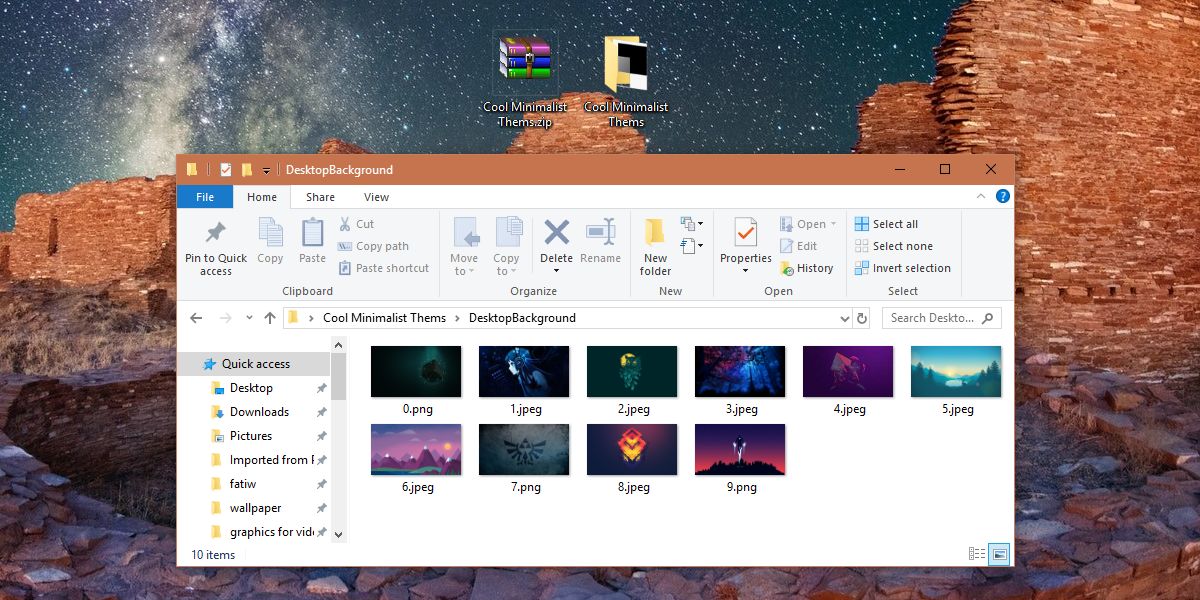
İstediğiniz duvar kâğıtlarını aldıktan sonra, dosya uzantısını orijinal olana göre değiştirebilir ve tema paketini daha önce yaptığınız gibi kullanabilirsiniz.
Dikkatli olmanız gereken tek şeydosya uzantısı başlangıçta masaüstü paketindeyse, değiştirmeniz gereken şey buydu. Orijinal uzantı olmadığında bunları paketin arkasına koymak, temanın çalışmasını engelleyebilir. Windows 7’de iseniz, hem masaüstü hem de masaüstü paketi .themepack işe yarayabilir, ancak Windows 10'da .themepack'i kullanmak en iyisidir.
Oluşturmak ve paylaşmakla ilgileniyorsanızWindows 10'da kendi tema, oldukça kolaydır. Ayarlar uygulamasının, geçerli temayı bir .thepack dosyası olarak dışa aktarmanıza olanak sağlayan Kişiselleştirme ayarları grubunun altında özel bir Temalar bölümü vardır. .Themepack dosyası herhangi bir sisteme dışa aktarılabilir ve elbette masaüstünüze uygulamak için çift tıklayabilirsiniz. Masaüstünüzde bir Microsoft hesabı kullanıyorsanız ve ayar senkronizasyonunu etkinleştirdiyseniz, bir sisteme tema uygulayarak, oturum açmak için aynı Microsoft hesabını kullandığınız diğer masaüstleriyle senkronize etmeniz gerekir.












Yorumlar